Teljes oktatóanyag a GPS joystick használatával a GPS-hely meghamisításához
2022. április 27. • Beküldve: Minden megoldás az iOS és Android Sm futtatására • Bevált megoldások
A webes világ számos olyan alkalmazást kínál, mint például a Google, a Facebook, az Uber stb., amelyek helyfüggő szolgáltatásokat nyújtanak. Ez azt jelenti, hogy az ilyen alkalmazások működéséhez szükségük lesz az Ön tartózkodási helyére. Vannak azonban olyan ritka esetek, amikor a felhasználók nem találják üdvözlőnek ezt a szolgáltatást, és ezért meg akarják hamisítani a GPS-helyszínt.
Az egyik példány egy jól ismert helyalapú játék – a Pokemon Go, ahol a felhasználók félrevezethetik az alkalmazást, és a telefon nem érti, hol vannak pontosan. Lehetnek más esetek is. Nem számít, milyen okból szeretné ezt megtenni, azért vagyunk itt, hogy bemutassuk Önnek a GPS joystick alkalmazást, amely ebben segít. Essünk neki!
1. rész: Hamis GPS-helyszín – GPS JoyStick az alkalmazás
A GPS joystick egy olyan alkalmazás, amely segít a felhasználóknak GPS-t hamisítani egy overlay joystick vezérlés segítségével. Könnyen használható, és azonnal működik, ha módosítani szeretné a GPS-helyzetet. Egyedülálló „Joystick” opcióval ez az alkalmazás hasznos hamis GPS joystick apk-nak tekinthető. Plusz, hogy az alkalmazás a legjobb algoritmussal rendelkezik, így valósághű GPS-értékeket kínál.
Jellemzők:
- Képes módosítani a helyen, ahová a joystickot irányítja.
- Az aktuális helyet térkép vagy joystick segítségével választhatja ki.
- A GPX-fájlokat importálhatja és exportálhatja kedvencekbe, útvonalakba vagy egyéni jelölőkbe.
- Számos beállítási lehetőséget kínál a teljes felhasználói testreszabás érdekében.
- Kezelheti a joystick méretére, típusára és átlátszatlanságára vonatkozó beállításokat.
- A hamis GPS joystick apk segítségével lehetőséget kaphat a távolság és a lehűlési idő információinak megjelenítésére.
- Rendelkezésre áll egy elrejtés opció is, amely segít eldönteni, hogy elrejti vagy megjeleníti a joystickot a képernyőn.
- Ezenkívül 3 testreszabható sebességet kap a joystick számára.
Hátrányok:
- Pokolian sok lépésre van szükség, amelyek zavaróak és nehezen kivitelezhetők.
- A felhasználók arról számoltak be, hogy az alkalmazás csak néhány percig működik az első telepítés után. Utána a GPS-helymeghamisítási funkció elhal, és semmire sem jó.
- Műszaki hozzáértésnek kell lennie ahhoz, hogy GPS-joystick segítségével meghamisítsa a GPS-helyszínt.
- A felhasználók által jelentett hamis GPS joystick a Pokemon Go számára nem teljesíthet jól. Ugyanezt az eredményt adja más népszerű helyalapú alkalmazások vagy játékok esetében is.
2. rész: A GPS JoyStick beállítása
Azonban meglehetősen nehéz átmenni a GPS joystick apk hamis GPS-helyre történő beállításának folyamatán. Ne feledje, mi mindig támogattuk a hátát. Ezért szeretnénk bemutatni Önnek egy részletes lépéssorozatot (ha megfelelően követi), hogy könnyen telepítse és állítsa be a hamis GPS joystick apk-t.
Alapvetően az oktatóanyag 3 különböző sávba sorolható az Android operációs rendszer különböző biztonsági javításaitól és az operációs rendszer verziójától függően. Ezért, mielőtt a lépésekkel kezdenénk, értsük meg, mit kell tennie az Android operációs rendszer verziójának vagy a biztonsági javításának megtalálásához. A biztonsági javításoktól vagy az Android operációs rendszer verziójától függően kövesse az alábbiakban említett oktatóanyagokat, amelyek kompatibilisek az eszközzel.
- Vegye kéznél Android-eszközét, és indítsa el a „Beállítások” menüpontot.
- Most görgessen le az alján található „A telefonról” lehetőséghez, majd nyomja meg azt.
- Végül keresse meg az „Android-verzió” és az „Android-biztonsági javítás szintje” bejegyzést a képernyőn megjelenő információk közül.
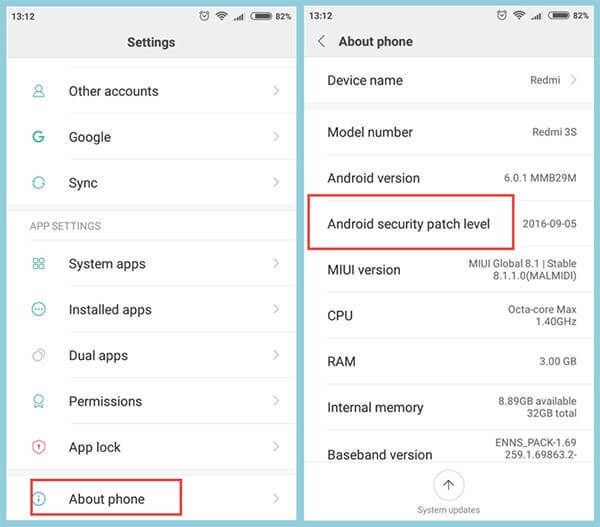
Megjegyzés: Ne feledje, hogy az „Android biztonsági javítási szint” mellett említett dátum az első kiadás. Kérjük, ne vegye másként, hogy ez az a dátum, amikor esetleg telepítette a Google biztonsági javítását.
2.1 Android 6.0 és újabb verziókhoz (új biztonsági javítás) – 2017. március 5. UTÁN
Ha olyan Android-eszköze van, amelyen az Android OS 6.0-s vagy újabb verziója fut, frissítve a „2017. március 5. UTÁN” kiadott „New Security Patch”-re. Kövesse az alábbi lépéseket.
Először is meg kell győződnie arról, hogy az Android-eszközre telepített Google Play Szolgáltatások alkalmazás 12.6.85-ös vagy régebbi verzión fut. Ha ez a helyzet, akkor többé nem kell végrehajtania az alábbi hosszadalmas lépéseket. Ehelyett közvetlenül hagyja ki az alábbi 7. lépést.
Megjegyzés: A Play Services verziójának ellenőrzéséhez nyissa meg a „Beállítások”, majd válassza az „Alkalmazások/Alkalmazások” lehetőséget. Görgessen le a „Google Play Services” elemhez, és kattintson rá. Ezután a képernyő tetején látni fogja az alkalmazás verzióját.
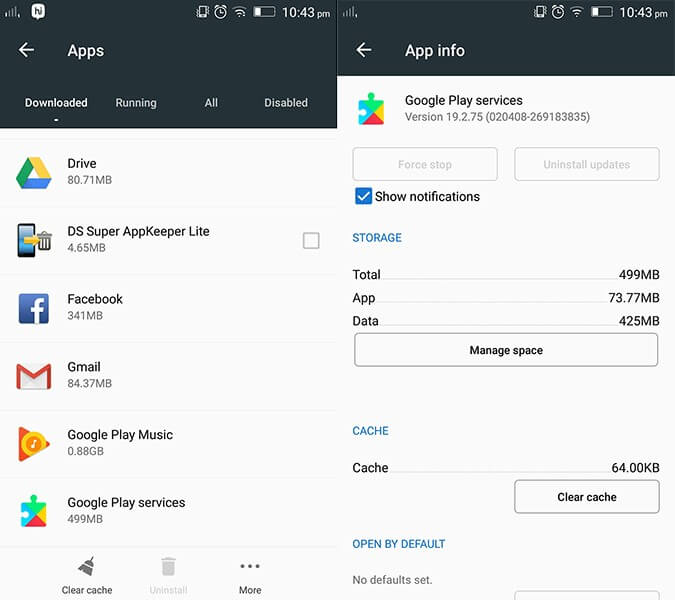
De ha nem ez a helyzet, akkor le kell tiltania a Play Áruház automatikus frissítéseit. Ehhez indítsa el a Play Áruházat, és nyomja meg a „3 vízszintes sávot” a tetején. Ezután érintse meg a „Beállítások” lehetőséget a megjelenő bal oldali panelen, majd az „Általános” beállítások alatt elérhető alkalmazások automatikus frissítése lehetőséget. Végül kattintson a „Ne frissítse automatikusan az alkalmazásokat” opciót.
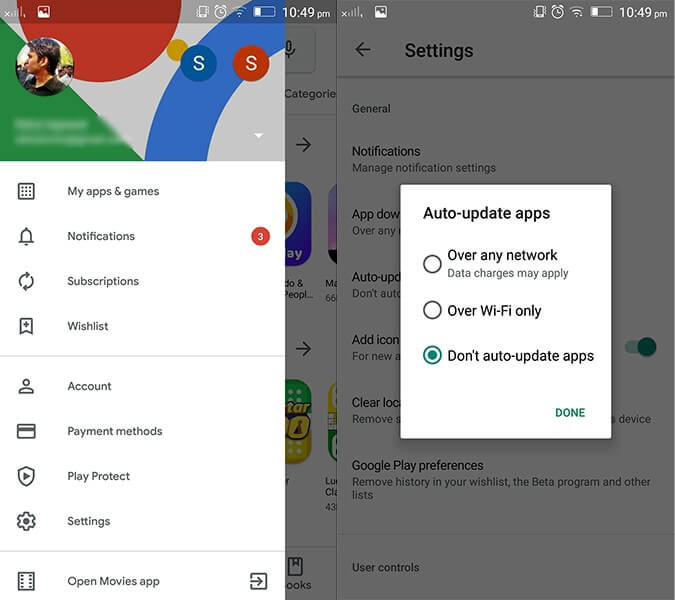
Ezután szerezze be a Google Play Services szolgáltatást (egy régebbi verziót) az alábbi linkről: https://www.apkmirror.com/apk/google-inc/google-play-services/google-play-services-12-6- 85-ös kiadás/
Megjegyzés: Győződjön meg arról, hogy az Android-verziójához legközelebb álló Google Play Services apk-fájlt tölti le. De ne feledje, hogy most ne telepítse.
Ha kész, ha a „Készülék keresése” funkció engedélyezve van az eszközön, akkor azt is le kell tiltania. Ehhez lépjen a „Beállítások”, majd a „Biztonság és hely” menübe. Most nyomja meg a „Készülék keresése” gombot, és kapcsolja ki.
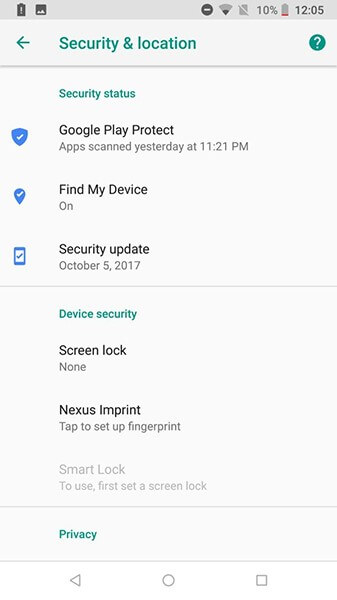
Hasonlóképpen tiltsa le a „Google Play”-t, és távolítsa el az összes frissítését is. A frissítések eltávolításához lépjen a „Beállítások”, majd az „Alkalmazások/Alkalmazások” menübe. Görgessen le a „Google Play szolgáltatások” részhez, és kattintson a „Frissítések eltávolítása” elemre.
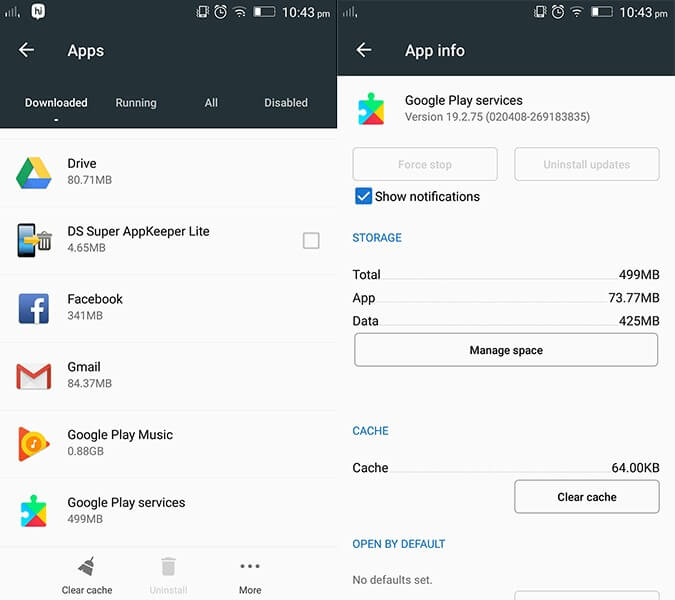
Megjegyzés: Ha ezt nem tudja végrehajtani, akkor lehet, hogy először le kell tiltania az Android eszközkezelőt. Ehhez lépjen a „Beállítások” > „Biztonság” > „Eszközadminisztrátorok” menübe, majd kapcsolja ki az „Android Eszközkezelőt először”.
Itt az ideje, hogy telepítse a Google Play Services apk-t (a fenti 3. lépésben letöltve). Ezután indítsa újra a készüléket.
Ezt követően ismét be kell lépnie a „Beállítások” menübe, majd válassza a „Fejlesztői beállítások” lehetőséget. Most kattintson a „Select mock location app” (Áltott hely alkalmazás kiválasztása) elemre, és itt válassza a „GPS JoyStick” lehetőséget.
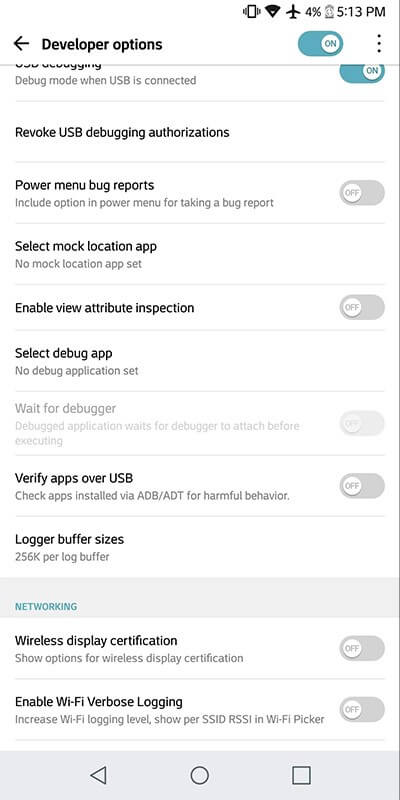
Végül indítsa el a „GPS JoyStick alkalmazást”, és lépjen a „Beállítások” elemre, majd kapcsolja be a „Felfüggesztett gúny engedélyezése” kapcsolót.
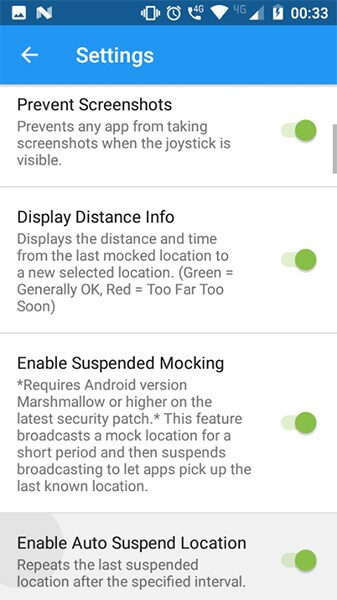
2.2 Android 6.0 és újabb verziókhoz (régi biztonsági javítás) – 2017. március 5. ELŐTT
Ez egy részletes oktatóanyag az Android „2017. március 5. UTÁN” kiadott biztonsági javítási szintjéről. De ha az Android biztonsági javításának szintje 2017. március 5. előtt van, mit kell tennie? Nos, ne aggódjon, pontosan ezeket a lépéseket kell követnie ahhoz, hogy a GPS joystick alkalmazást használni tudja a GPS-helymeghamisításhoz.
Először is meg kell navigálnia a „Beállítások” menüben. Ezután válassza a „Fejlesztői beállítások” lehetőséget, és nyomja meg a „Select mock location alkalmazást”, majd válassza ki a „GPS JoyStick” alkalmazást itt.
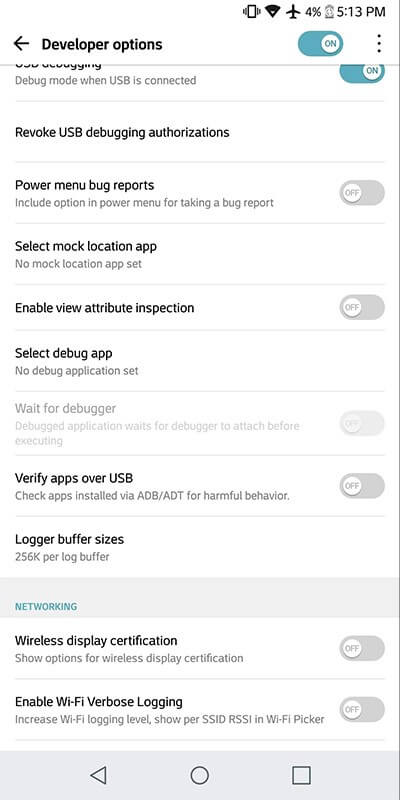
Végül indítsa el a „GPS JoyStick alkalmazást” a GPS-hely meghamisításához, és lépjen a „Beállítások” elemre. Ezután kapcsolja be az „Indirect Mocking” kapcsolót, és kész.
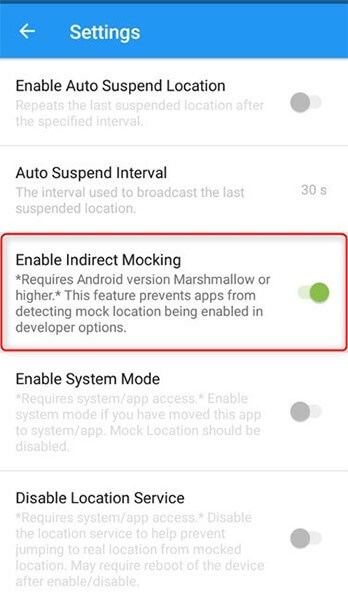
2.3 Android 4 vagy 5 rendszerhez
Az Android OS 4-es vagy 5-ös verzióját használóknak nincs sok tennivalója. Itt van a pontos módszer, amelyen keresztül kell mennie.
Telepítse a „GPS JoyStick apk”-t az eszközére, majd folytassa a „Beállítások” menü „Fejlesztői beállítások” részével. Ezután nyomja meg a „Válasszon álhely alkalmazást”.
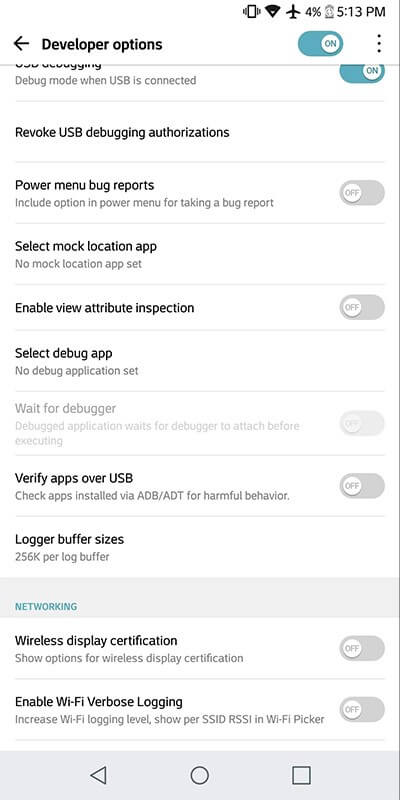
Most a „GPS JoyStick alkalmazás” segítségével meghamisíthatja a GPS-helyszínt, és elkezdheti az FGL pro joystick vezérlését.
Ezután az FGL pro joystick vezérlője látható lesz az Android képernyőjén. Ezt követően térjen vissza a „Fejlesztői beállítások” részhez, és tiltsa le a „Mock Locations” funkciót.
Végül indítsa el a „Pokemon GO”-t, és készen áll a hamis GPS go-ra egy joystick segítségével.
3. rész: Hogyan lehet megkerülni az olyan játékok feketelistáját, mint a Pokemon GO
Előfordulhat, hogy a Pokemon Go rajtakapja a GPS-helymeghamisítás miatt, és hamis GPS-helymeghatározó apk használata miatt blokkolja/feketelistára kerül. Íme egy megoldás az olyan játékok feketelistájának megkerülésére, mint a Pokemon Go.
Töltse le, majd telepítse a GPS JoyStick apk legújabb verzióját. Most indítsa el, majd nyomja meg az „Adatvédelmi mód” hivatkozást, amely elérhető a kezdőképernyő „Gyorsbeállítások” szakaszában. Ez létrehozza az alkalmazás egyedi példányát, kifejezetten az Ön számára.
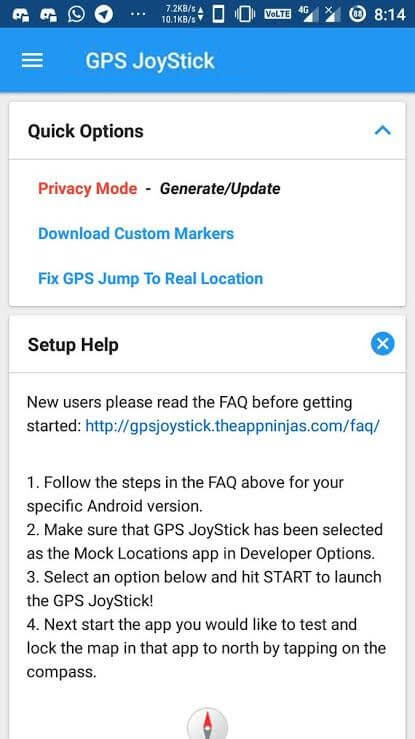
Ezután telepítenie kell a generált alkalmazást, és végre kell hajtania a telepítési folyamatot az alább felsorolt lépések sorozatával.
Most el kell távolítania a Pokemon Go eredeti hamis GPS joystickjét. Győződjön meg arról is, hogy eltávolít minden más hamis/hamis GPS-alkalmazást, amely potenciálisan szerepelhet a Pokemon GO feketelistáján.
Ezt követően használja a kifejezetten generált GPS joystickot a Pokemon Go-n, hogy megkerülje a feketelista figyelmeztetést!
Végül használja a „Frissítés” gombot, miután megnyomta az „Adatvédelmi mód” hivatkozást a „Gyorsbeállítások” alatt. Ezután a megjelenő előugró ablakból navigáljon a korábban létrehozott alkalmazáshoz. Ezzel létrehozza a frissítést, és kész is.
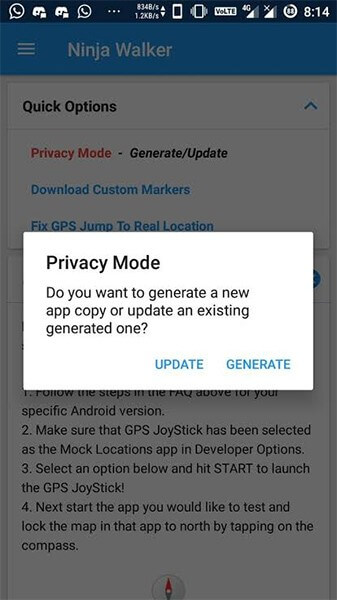
4. rész: A GPS joystick használata hamis helymeghatározáshoz iPhone készüléken
Ha meghamisítja a GPS Joystick helymeghatározását, megduplázhatja az örömöt a helyalapú játékokkal, például a Pokemon go, Ingress, Zombies, Run, Geocaching stb. lépj tovább izgalmas helyekkel világszerte.
Szeretné hamisítani a GPS Joystick-et iPhone-on?
Belefáradt abba, hogy hatékony GPS-botkormányt keressen a helymeghamisításhoz az iPhone-on?
Arra a következtetésre jutott volna, hogy nincsenek megbízható és hatékony alkalmazások a helymeghatározás meghamisítására az iPhone-on.
A Dr. Fone szakértői csapata bemutatja a Dr.Fone - Virtuális helyszínt a játékok szerelmeseinek, hogy hamisíthassák a GPS-botkormányt iPhone-on. Most már a Dr.Fone segítségével pillanatok alatt a kívánt helyre mozgathatja a joystickot.
Lépésenkénti eljárás a GPS hamisításához egy joystick segítségével iPhone-on
1. lépés: Indítsa el az alkalmazást
A sikeres letöltés után telepítse az alkalmazást az útmutató varázslón keresztül. Kattintson a Dr.Fone alkalmazás ikonjára a funkcióinak felfedezéséhez. USB-kábellel csatlakoztassa iPhone-ját számítógépéhez.

2. lépés: Állítson be egy virtuális helyet
A Dr.Fone alkalmazás első képernyőjén válassza a „Virtuális hely” lehetőséget.

3. lépés: Módosítsa a hely címét
Érintse meg a "Kezdés" opciót, majd adjon hozzá egy új címet a "Teleport" módban. A „Teleport” mód kiválasztásához válassza ki a harmadik ikont a képernyő jobb felső sarkában. Ezután írja be a címet az ablak bal felső sarkában. Bármilyen címet megadhat a világ minden tájáról a GPS joystick helyének meghamisításához.

4. lépés: Megváltozott hely az alkalmazásban
Most a Dr.Fone alkalmazás a kívánt címet jeleníti meg jelenlegi tartózkodási helyeként. Ezt úgy ellenőrizheti, hogy meglátja a helyet a térképnézetben.

5. lépés: Helyszín az iPhone készüléken
Ezután ellenőriznie kell az alapértelmezett aktuális tartózkodási helyét az iPhone térképnézetében, és tanúja lesz a módosított helynek a kívánt cím ütemében.

6. lépés: Játssz a Pokemon Go-val mozgás nélkül
Most használja az „egy megállós útvonalat” vagy a „több megállós útvonalat”, hogy szimulálja a valós mozgást anélkül, hogy elmozdulna. Csak játsszon Pokemon go-val, és fedezze fel az új Pokemonokat különböző helyeken, és szerezzen több pontot egy hatékony hamis GPS joystick helymeghatározó Dr.Fone alkalmazással.
Virtuális hely
- Hamis GPS a közösségi médiában
- Hamis Whatsapp hely
- Hamis mSpy GPS
- Változtassa meg az Instagram vállalkozás helyét
- Állítsa be a preferált álláshelyet a LinkedIn-en
- Hamis Grindr GPS
- Hamis Tinder GPS
- Hamis Snapchat GPS
- Instagram régió/ország módosítása
- Hamis hely a Facebookon
- Változtassa meg a helyét a csuklópánton
- Helyszűrők módosítása/hozzáadása a Snapchatben
- Hamis GPS a játékokon
- Flg Pokemon megy
- Pokemon go joystick androidon root nélkül
- A pokemonban keltető tojások járás nélkül mennek
- Hamis GPS a Pokemon go-n
- A hamis pokémonok Androidon mennek
- Harry Potter alkalmazások
- Hamis GPS Androidon
- Hamis GPS Androidon
- Hamis GPS Androidon Rooting nélkül
- Google helyváltoztatás
- Hamis Android GPS Jailbreak nélkül
- Az iOS-eszközök helyének módosítása




James Davis
személyzeti szerkesztő